أخذ منحنيات فوتوشوب ما وراء الضوء والظلال
إن منحنيات Photoshop هي عبارة عن تحكم مرن يمكن أن يؤدي إلى سطوع أو تغميق أجزاء من الطبقة بناءً على لمعان الطبقة.
يمكن أن يؤدي تعديل النغمات في صورة - وليس فقط صور رمادية وليست صورًا دائمًا - إلى أكثر من مجرد إصلاح الإبرازات والظلال.
يمكن استخدام المنحنيات لتعديل الصور والأقنعة والرسومات وحتى الأشكال. لكن استخدامها يتطلب القليل من المعرفة والخيال.
تابع القراءة للحصول على مزيد من التفاصيل حول منحنيات Photoshop ، وكذلك كيفية استخدامها بشكل صحيح لتصميماتك.
كالعادة ، لا تتردد في ترك تعليقاتك في نهاية هذه المشاركة.
جعل تعديلات النغمة
تم العثور على المنحنيات بالقرب من أعلى قائمة Image → Adjustments. الاستخدام الأكثر وضوحًا هو ضبط التباين في الصورة ، ومن البديهي بدرجة كافية أن معظم المستخدمين يحتاجون إلى دراسته لمدة دقيقة أو حتى قبل اللحاق به.
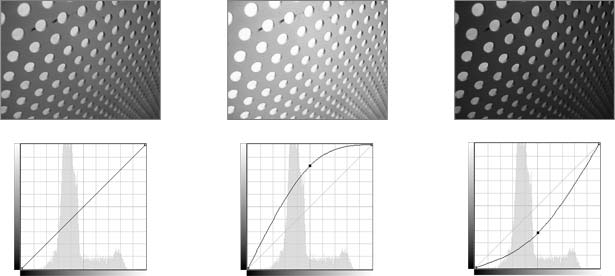
أعلاه: اسحب نقطة على خط المنحنى لأعلى لجعل الصورة أكثر إشراقاً وأسفل لجعلها أكثر قتامة. لكن ماذا يعني هذا؟
يستخدم Curves شبكة تظهر قبل وبعد . يشير المحور الأفقي إلى النغمات الأصلية ، ويشير المحور الرأسي إلى كيفية تغيرها. خط قطري يمثل الشبكة. سيؤدي سحب النقاط بعيدًا عن الخط القطري إلى سطوع أو إظلال الضوء والظلال اعتمادًا على مكان حدوث التغيير.
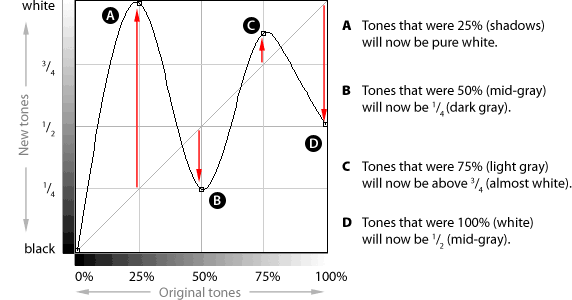
أعلاه ، يتحول المنحنى إلى ظلال ساطعة ونغمات وسطية ويحول النقطة البيضاء الأصلية إلى اللون الرمادي الأوسط. كلما ابتعد المنحنى عن الخط القطري ، كلما كان التغيير أكثر تطرفًا. ويعني أيضًا أن زاوية المنحنى تغير تباين الصورة في نطاق معين من النغمات.
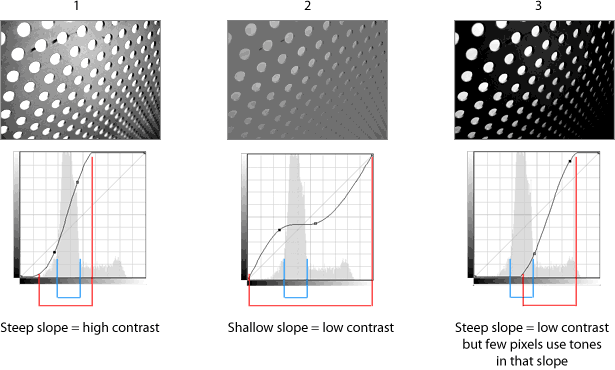
أعلاه ، يشير اللون الأزرق إلى أي نغمات تستخدمها معظم وحدات البكسل. يشير اللون الأحمر إلى المنحدر.
- تكون معظم النغمات على يسار منتصف الرمادي ، لذلك فإن إنشاء زاوية شديدة الانحدار في هذه المنطقة من شأنه أن يمنح معظم الصورة مزيدًا من التباين.
- عكس ذلك - إعطاء الوسط نغمات مسطحة - يقلل من التباين.
- خلق منحدر حاد بعيدا عن النغمات الشعبية يخلق تباينًا شديدًا: العديد من الظلال وبعض النقاط البارزة وعدد قليل من النغمات المتوسطة.
اختر نغمات للتغيير مع المنحنيات
على عكس المستويات ، يتيح Curves إجراء تغييرات على نطاق معين من النغمات. لا يمكن تغيير الظلال والألوان المتوسطة والإبرازات فحسب ، بل يمكن تغييرها بشكل مستقل.
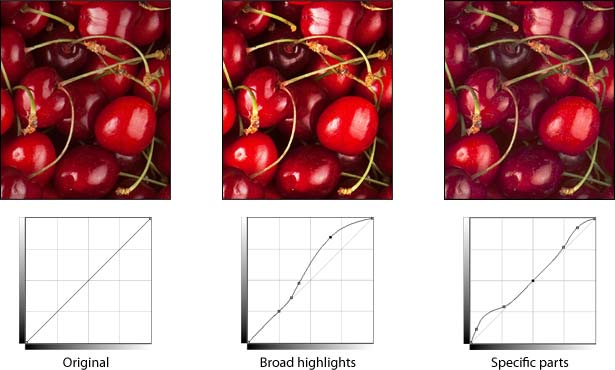
يظهر تباينان على الصورة أعلاه كيف يمكن أن تؤثر المنحنيات على مناطق مختلفة. في الصورة المركزية ، يتم إشراق كل بكسل أكثر سطوعًا من 50٪. ولكن يتم تسليط الضوء على أعلى الصور فقط - أبرز الظلال الداكنة -.
لإضافة نقطة إلى خط Curves ، ما عليك سوى النقر فوق الخط. لإزالة نقطة ، اسحبها من الشبكة.
لا يقتصر التحكم في المنحنيات على الصور. على سبيل المثال ، يحتوي الشعار الموجود أدناه على نسيج دقيق - ولكن ماذا لو لم تكن "الدقيقة" هي المظهر الصحيح؟
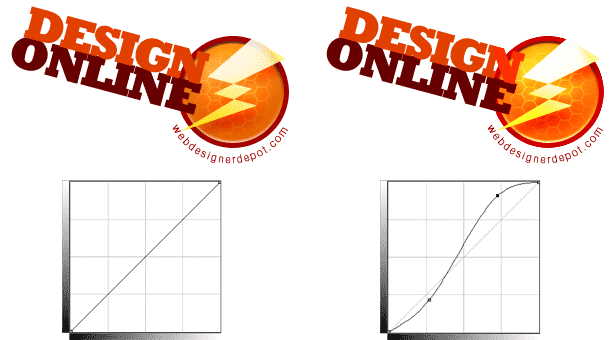
أعلاه ، تغيير في Curves يبرز النسيج في القرص ويضفي لمعان على الترباس. إن معرفة أن Curves يمكن استخدامها خارج نطاق النغمات ويمكن استخدامها في الصور هي الخطوة الأولى لإدراك ميزاتها المخفية.
اللعب مع اللون
يخفي التحكم في Curves العديد من الميزات في مرمى البصر. واحدة من هذه هي القدرة على تصحيح الألوان (أو عبر عملية) أي صورة رقمية.
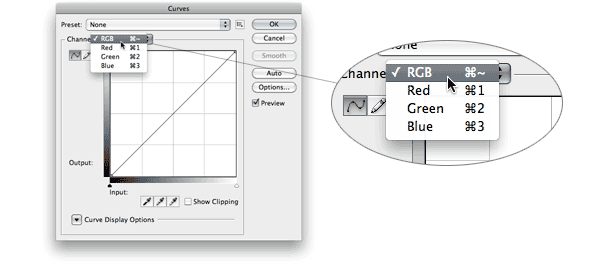
أعلاه: من خلال القائمة المنسدلة فوق الشبكة ، يمكن للمستخدم تعديل قناة واحدة (حمراء أو خضراء أو زرقاء في صور RGB) في كل مرة.
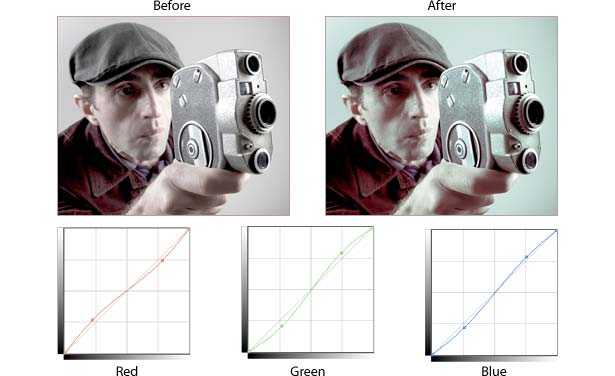
أعطيت الصورة أعلاه لونًا من خلال تسخين ظلالها وتبريد معالمها. على وجه التحديد ، تتم إزالة اللون الأحمر من الظلال لكنه يضاف إلى النقاط البارزة ، والعكس بالعكس للأزرق والأخضر.
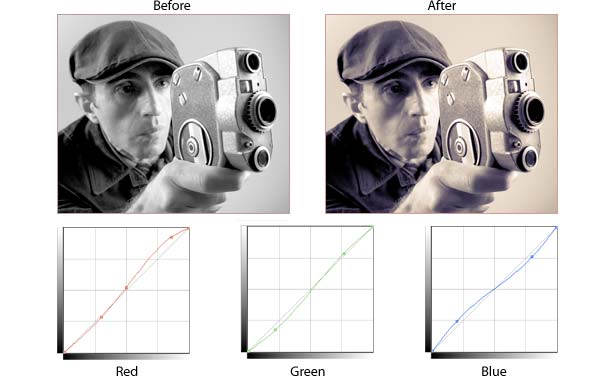
تصبح النسخة ذات التدرج الرمادي من الصورة نفسها عبارة عن duotone عندما نستخدم Curves لتعديل قنواتها. في الأعلى ، الأحمر الدافئ والأخضر يسلطان الضوء والألوان المتوسطة ، بينما تأخذ الظلال مسحة زرقاء. في Curves ، لا تتطلب القنوات غالبًا تغييرات كبيرة لتغيير صورة بشكل كبير.
تحسين الاختيارات
لا تعد التحديدات والأقنعة في Photoshop ميزات التشغيل أو الإيقاف ببساطة ، بل مجموعة من القيم - يشبه إلى حد كبير التدرج. والأقنعة ، مثل التدرجات ، يمكن التلاعب بها مع المنحنيات.
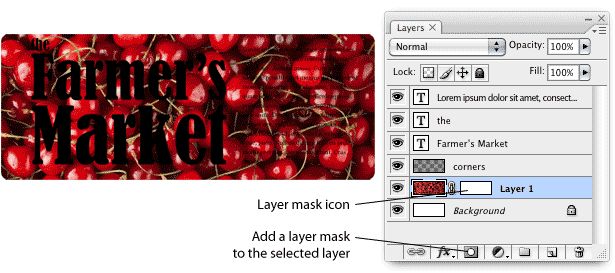
نريد فحص الصورة الحمراء خلف النص الأسود مع ترك التفاصيل عند الحواف. نبدأ بإضافة قناع إلى الصورة مع الطبقة (أعلاه). يتحكم قناع الطبقة في عتامة الطبقة بدون محو وحدات البكسل.
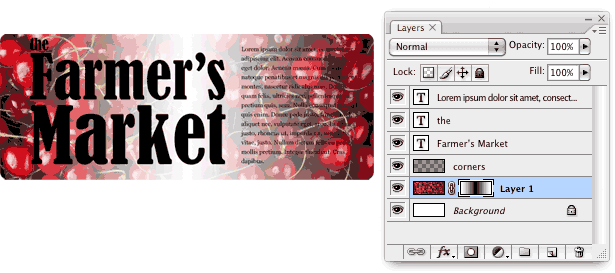
باستخدام التدرج المنعكس ، يخفي القناع مركز الصورة. في المصطلحات قناع طبقة ، يعني ضوء أكثر وضوحا والظلام يعني أقل وضوحا.
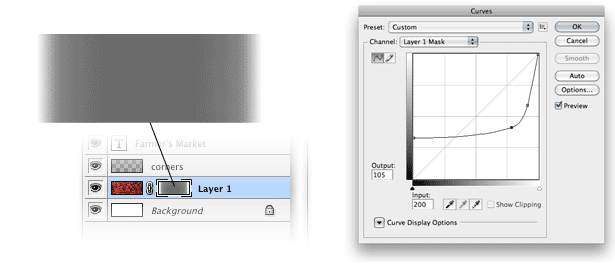
نجعل التدرج "ضحلًا" باستخدام المنحنيات. إذا كانت المساحات البيضاء للقناع مرئية والمساحات السوداء غير مرئية ، فإن اللون الرمادي مخفي إلى حد ما.
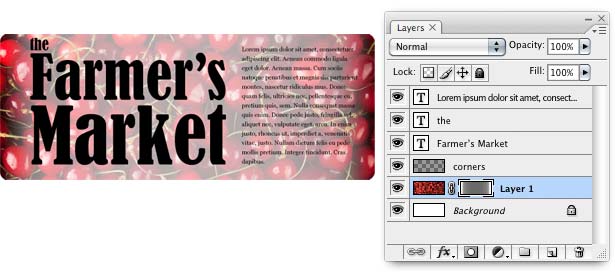
النتيجة (أعلاه) هي صورة يتم عرضها خلف النص ولكنها لا تزال مرئية عند الحواف. ومع ذلك ، لا يزال من الصعب قراءة النص.
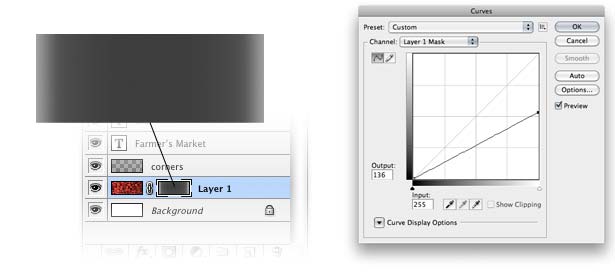
في كل مرة يفتح Curves ، ينظر إلى القناع من جديد. أعلاه ، نقوم بتخفيض النقطة البيضاء لجعل القناع داكنًا وبالتالي أقل وضوحًا.
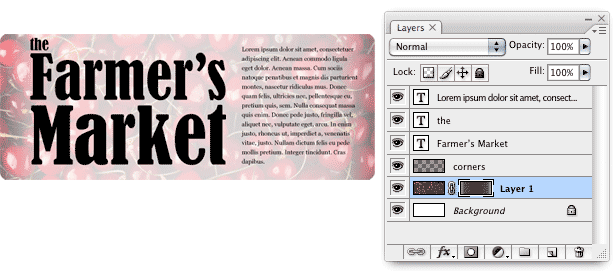
والنتيجة هي صورة يتم فرزها بلطف تتلاشى في النص (أعلاه).
أسرار التحكم في المنحنيات
إن Curves مليئة بالاختصارات والميزات المخفية. إليك بعض الحكايات المفيدة:
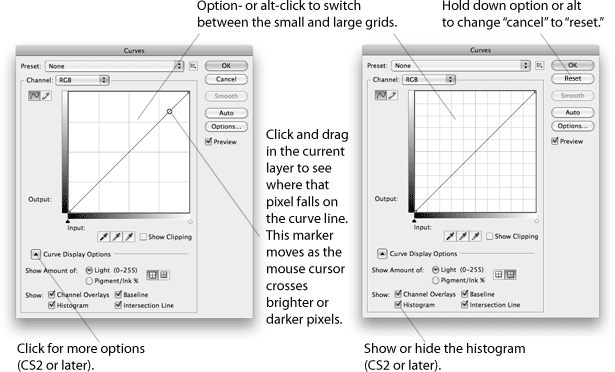
مع ذلك ، لم تتغير الأساسيات منذ وصول Photoshop 1.0 لأول مرة على الساحة. تنشأ العديد من الاحتمالات من هذه السيطرة البسيطة.
مكتوبة حصريًا لموقع Webdesigner Depot by Ben Gremillion. بن هو كاتب مستقل ومصمم الذي يحل مشاكل التواصل مع تصميم أفضل.
هل تستخدم منحنيات Photoshop في تصميماتك؟ ماذا وكيف تؤثر على تصميمك؟